现如今电脑已经成为大家生活的一部分了,用电脑看电视、听歌、上网以及玩游戏等等,但是笔记本电脑使用世界久了,就会出现反应迟钝、感染木马病毒等各种问题,甚至是杀毒软件也查收不了的情况。此时就需要给笔记本电脑重装系统解决了,下面小编就来教大家比较简单易懂的笔记本电脑一键重装win7系统步骤教程。
工具/原料:
系统版本:windows7系统
品牌型号:联想扬天M51-80A-ISE
软件版本:小鱼一键重装系统v2290+魔法猪一键重装系统软件v2290
方法/步骤:
方法一:通过小鱼一键重装系统软件给笔记本电脑一键重装win7系统
1、笔记本电脑怎么一键重装win7系统呢?首先下载安装好小鱼一键重装系统工具,双击打开,选择win7系统,点击下一步。

2、选择我们需要安装的软件,点击下一步,不需要的话可以不选择。
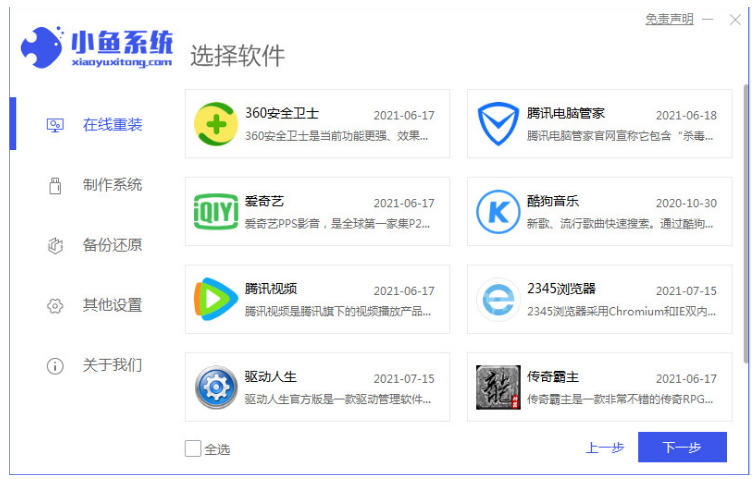
3、耐心等待,装机软件将会自动开始下载win7系统镜像资料以及驱动等等。
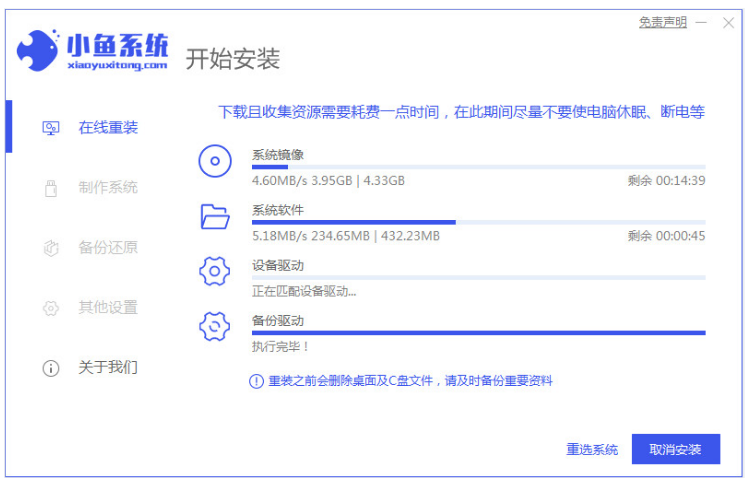
4、环境部署完毕后,点击立即重启。
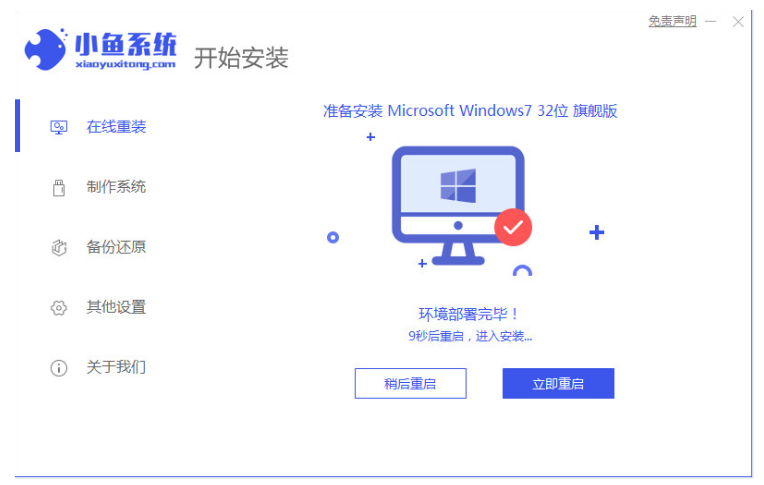
5、当进入到如以下界面,选择第二项按回车键进入到xiaoyu-pe系统界面。
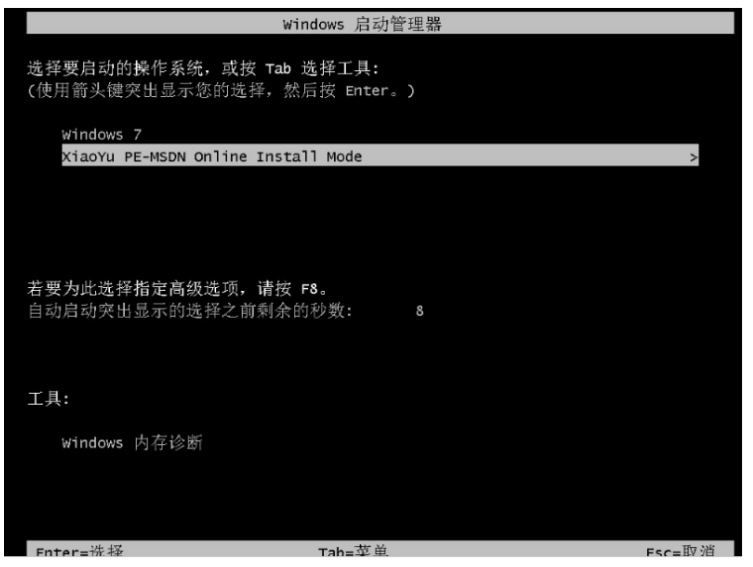
6、在pe系统内,小鱼装机软件将会自动开始安装win7系统,无需我们任何操作。
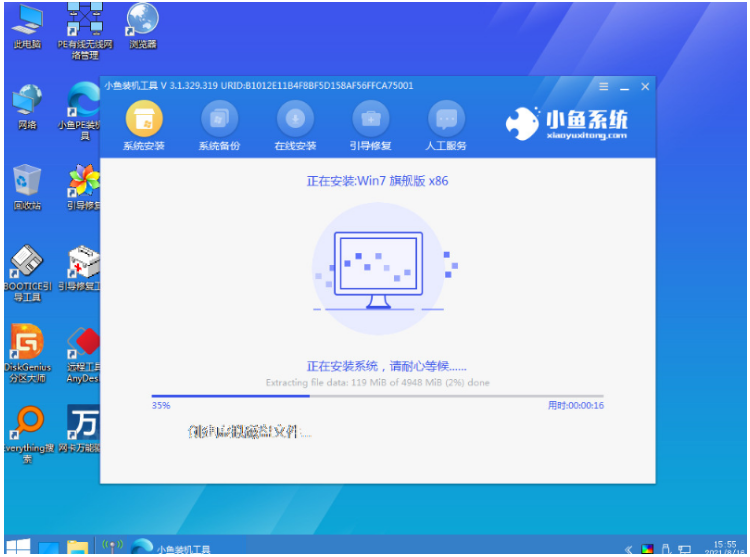
7、耐心等待安装完成后点击立即重启电脑,直到进入到win7系统桌面即可正常使用。
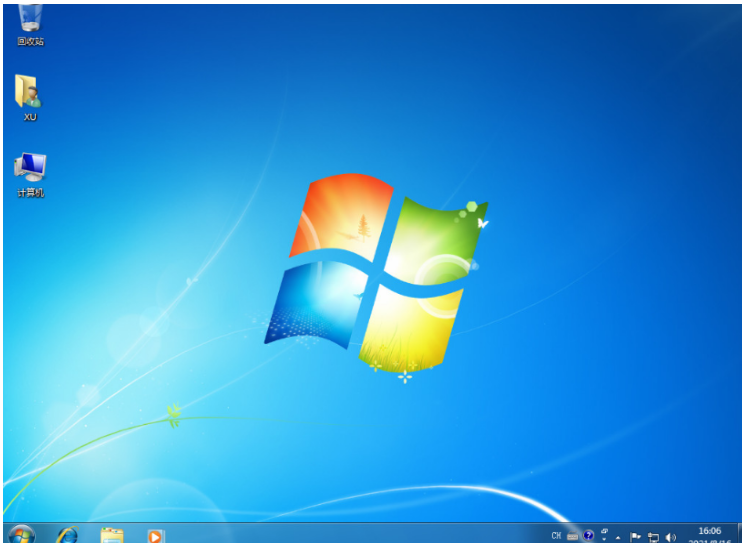
方法二:通过魔法猪软件给笔记本电脑一键重装win7系统
1.首先下载安装魔法猪一键重装系统软件,双击打开软件,选择我们需要安装的系统,点击安装此系统,点击下一步。

2.进入界面之后开始下载系统镜像文件及驱动设备等等.
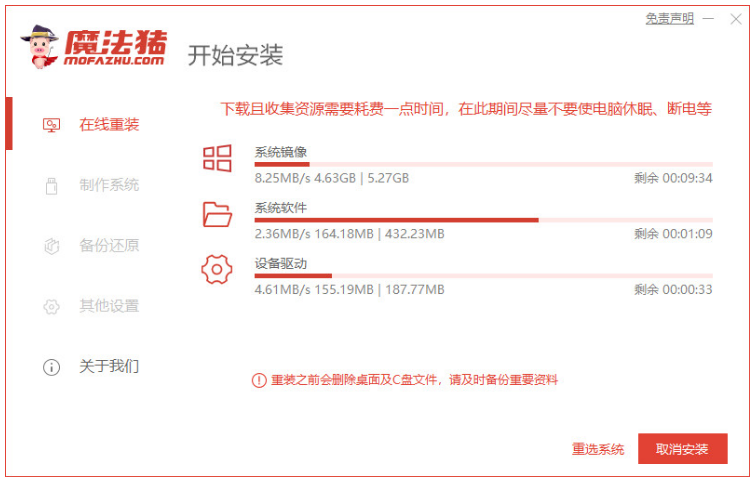
3.安装完成之后,点击立即重启电脑即可。
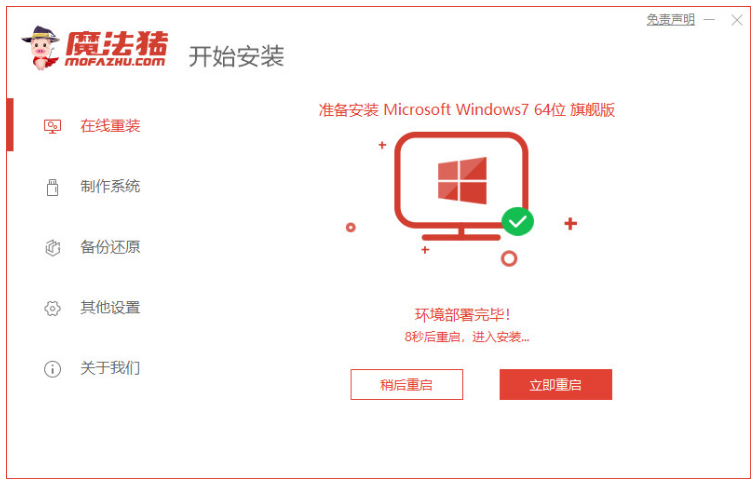
4.重启电脑进入到启动项页面的时候,我们选择第二个选项按回车键进入系统即可。
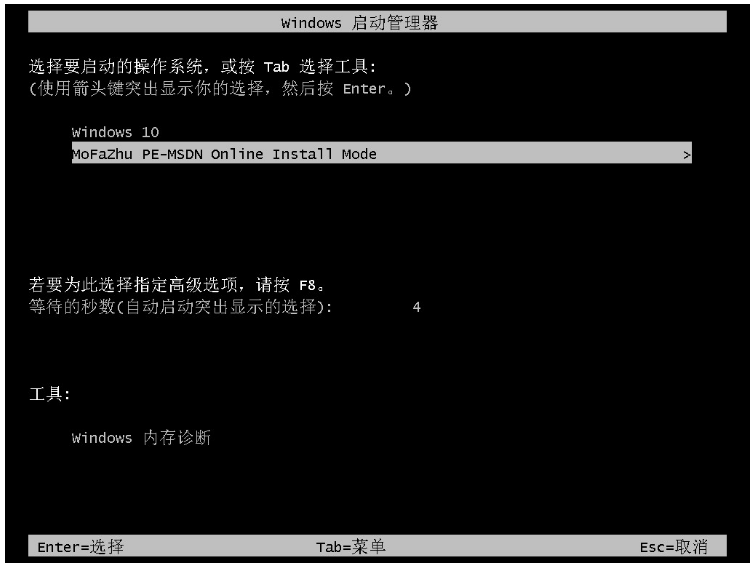
5.进入到桌面后,将会自动开始安装系统镜像文件。
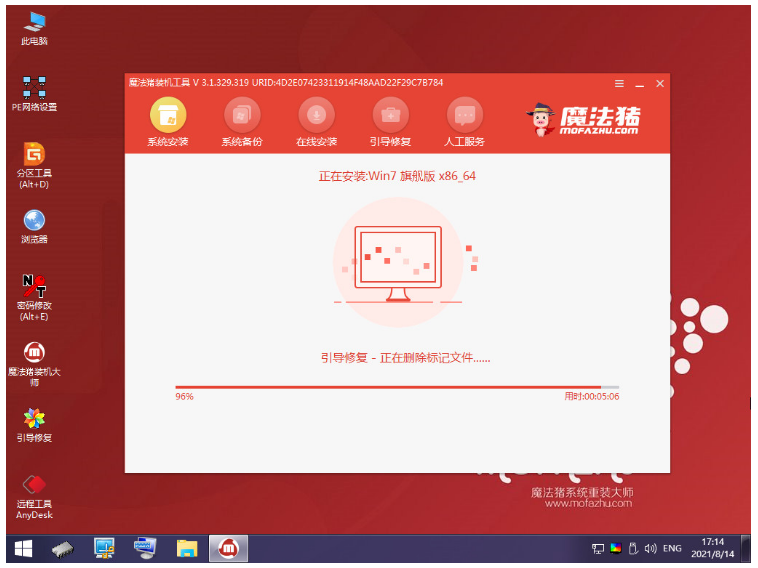
6.选择系统盘的目标分区c盘即可。
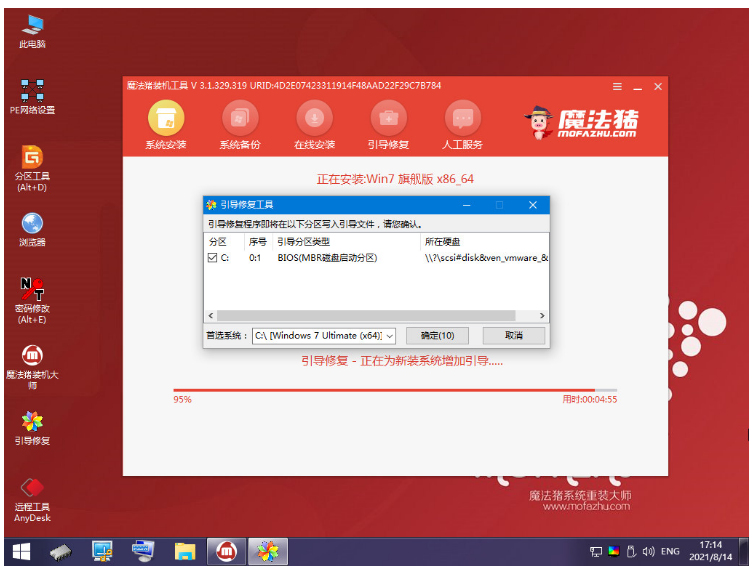
7.当重启电脑后进入到系统页面时,即说明win7系统重装完成。

总结:
方法一:通过小鱼一键重装系统软件给笔记本电脑一键重装win7系统
1、打开小鱼一键重装系统工具;
2、在线重装界面中,选择系统,点击安装;
3、软件将会自行下载镜像后重启电脑进入pe系统;
4、装机软件将会自动安装,直到提示系统安装成功后重启电脑;
5、重启电脑后直至进入新的win7系统桌面即可开始正常使用。
方法二:通过魔法猪软件给笔记本电脑一键重装win7系统
1.打开魔法猪一键重装系统软件,选择安装的系统;
2.下载系统镜像文件及驱动设备;
3.安装完成后,重启电脑,选择进入系统;
5.重启后进入到系统即安装就完成。
Copyright ©2018-2023 www.958358.com 粤ICP备19111771号-7 增值电信业务经营许可证 粤B2-20231006